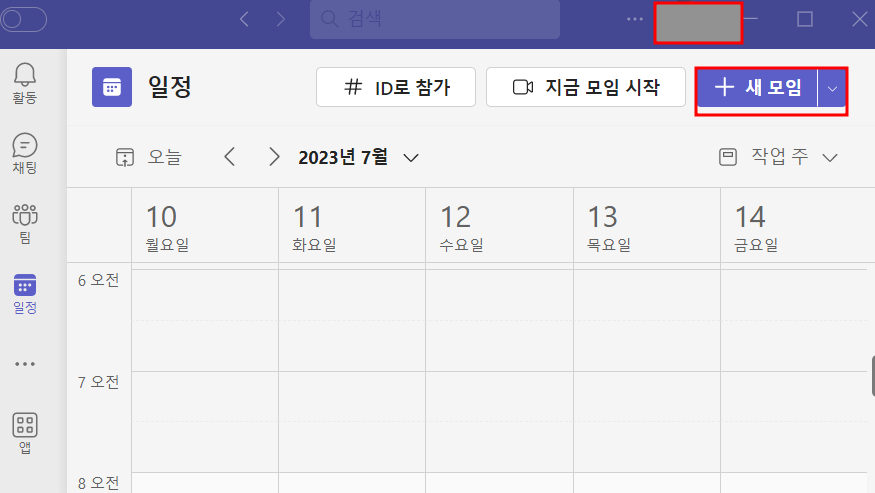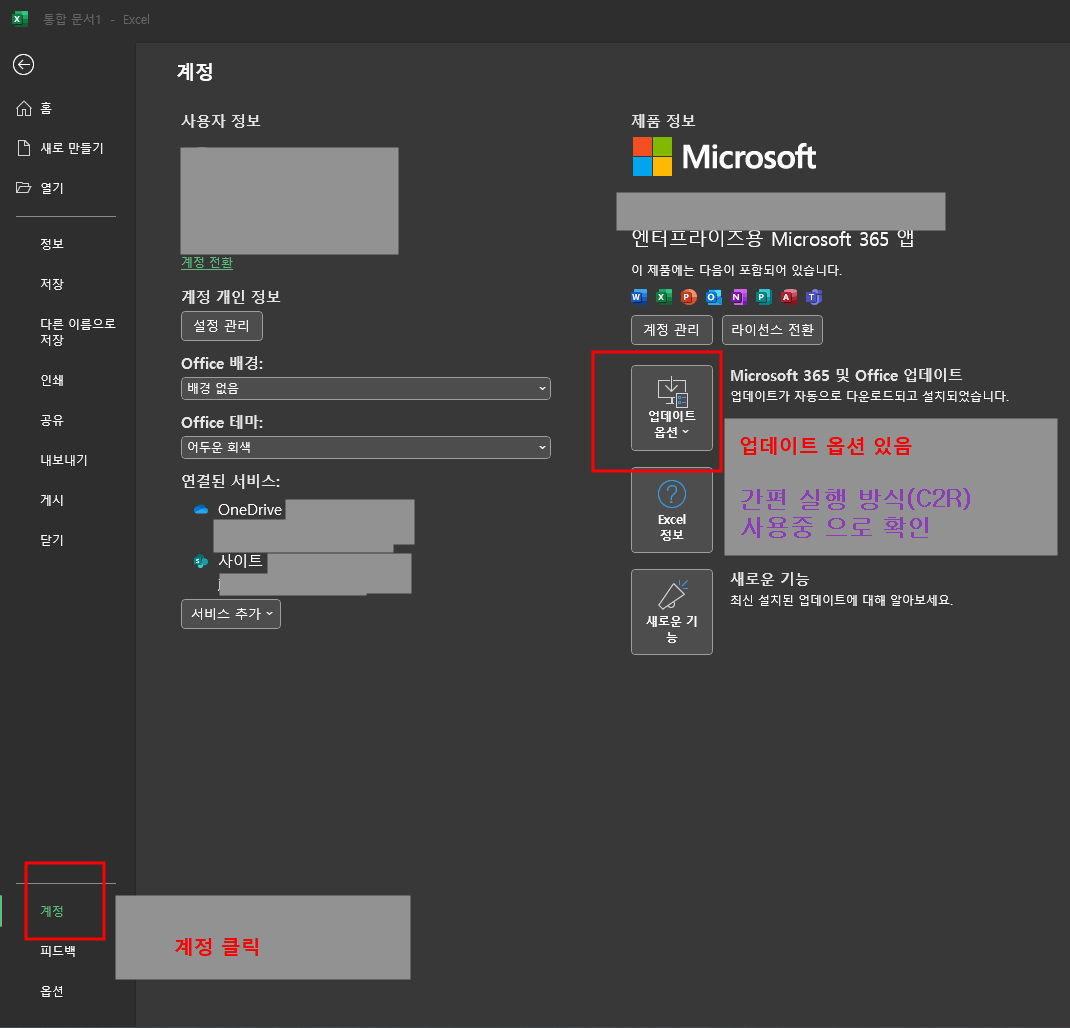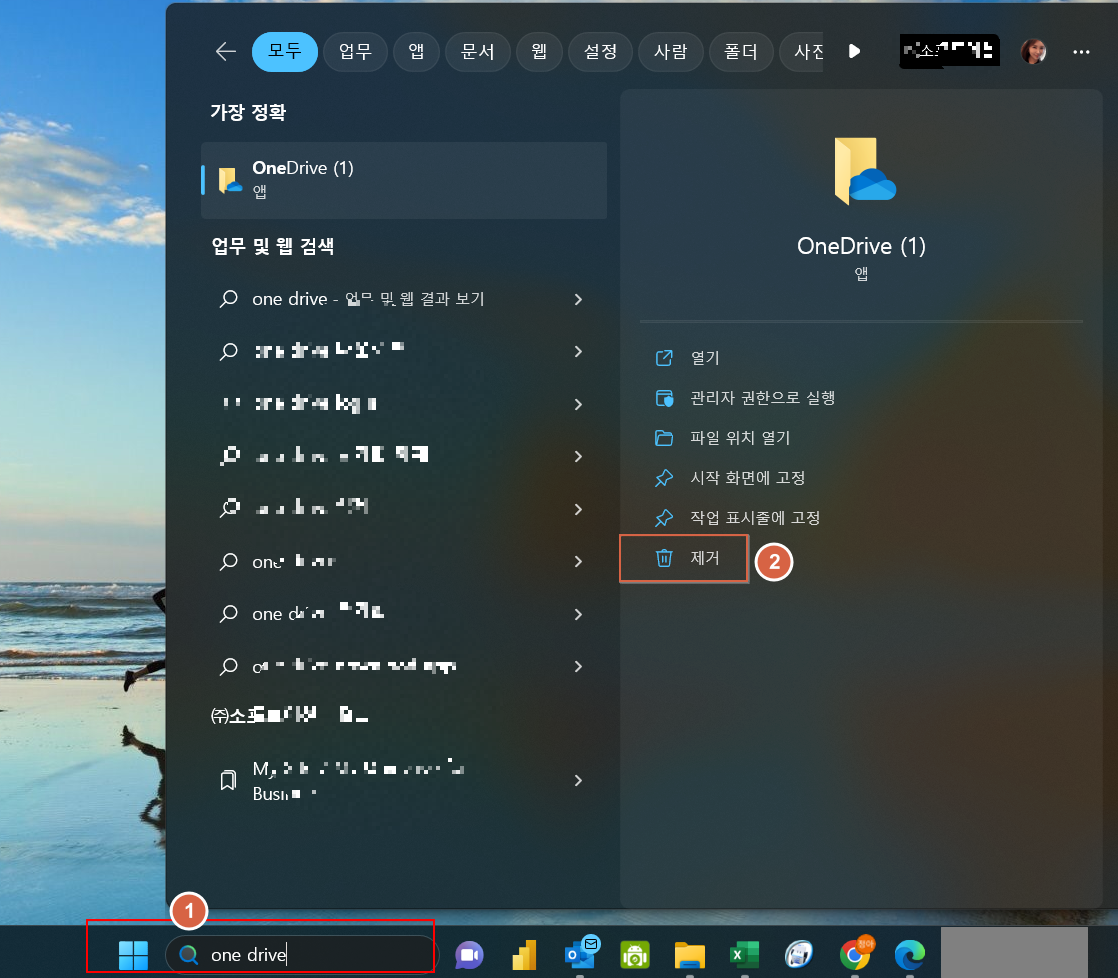안녕하세요 오늘은 팀즈 Teams 캐시 삭제 방법 소개드리겠습니다 ▶캐시 삭제 준비 전 팀즈를 종료하여 주세요 ▶하단의 검색창에 RUN 검색으로 실행화면을 활성화하여 주세요 ▶ 시작 -> Run -> \%appdata%\Microsoft\Teams ▶ 시작 -> 실행 -> \%appdata%\Microsoft\Teams 로 팀즈 폴더를 찾아가주세요 ▶ 폴더 내 전체 선택 및 삭제를 눌러주세요 이상 팀즈 Teams 캐시 삭제 방법 소개를 마치겠습니다 좋은 날 되세요 ^^ 팀즈 사용법 화상회의 다운로드 초대 방법 팀즈 사용법 화상회의 다운로드 초대 방법 안녕하세요 팀즈 사용법 화상회의 다운로드 초대 방법 안내 드립니다 다음과 같이 화상 회의 게스트 (팀즈 라이선스 보유 시 화상회의 클라우드 저장 가능) 초대..